Chrome 78 kini membolehkan tema anda sendiri untuk penyemak imbas, pengaktifan Mod Gelap Google Chrome: Operasi – Ionos
Mod Gelap Chrome: Cara Mengaktifkan Mod Gelap di Google Chrome
Contents
- 1 Mod Gelap Chrome: Cara Mengaktifkan Mod Gelap di Google Chrome
- 1.1 Chrome 78 kini membolehkan tema anda sendiri untuk penyemak imbas
- 1.2 Tema Chrome
- 1.3 Aktifkan mod gelap krom pada PC: macos¶
- 1.4 Aktifkan mod gelap krom pada Android dan iOS ¶
- 1.5 Pengaktifan Manual Mod Gelap: Android dan IOS¶
- 1.6 Pelanjutan untuk mengaktifkan mod gelap pada kromeruksi
- 1.7 Perbezaan antara fesyen gelap, tema hitam, mod penyamaran dan mod malam
- 1.8 Artikel serupa
- 1.8.1 Eksport Kegemaran Chrome: Cara Lakukan ?
- 1.8.2 Chrome: Padam Sejarah – Cara Lakukan ?
- 1.8.3 Mod Navigasi Peribadi di Chrome: Aktifkan navigasi peribadi
- 1.8.4 Tema Windows 10 Dark: Inilah Cara Menggunakan Mod Gelap
- 1.8.5 Dengan krom memulihkan sesi: operasi
- 1.8.6 Chrome Devtools dan fungsi “Periksa Elemen” penyemak imbas lain
Langkah 3: Dalam bidang penyelidikan, taipkan “Pembaca Gelap” dan pasang pelanjutan.
Chrome 78 kini membolehkan tema anda sendiri untuk penyemak imbas

Menu Penyesuaian Halaman Tab Baru V2 yang tersedia di belakang Flag di Chrome 78 Canary telah berkembang lebih jauh untuk membawa keupayaan untuk membuat tema tersuai untuk penyemak imbas Chrome. Penyemak imbas Chrome sudah dihantar dengan 20 tema untuk menyesuaikan penampilan penyemak imbas, sekarang pasukan Chromium menambah “pemetik warna tersuai” ke menu warna untuk membolehkan anda membuat tema sendiri.
Hingga kini di sebahagian daripada penyesuaian halaman tab baru, pasukan Chromium menambah pemetik warna dan 20 tema baru untuk menu warna. Ingatlah, Google menawarkan tema -tema untuk pelayar krom di kedai web, baru -baru ini Chrome Team menerbitkan 14 tema berita juga. Tanpa berlengah lagi, untuk melihat ciri -ciri baru dalam tindakan, dalam Chrome Canary terkini, lawati Chrome: // Flags dan membolehkan di bawah tiga bendera dan relawch penyemak imbas.
Menu Penyesuaian NTP Versi 2
Menu Warna Chrome
Pemetik warna tersuai untuk menu warna krom
Bendera terakhir yang disebutkan di atas muncul baru -baru ini di halaman Chrome Flags dan mula bekerja dari hari ini dan seterusnya. Inilah cara anda boleh membuat tema tersuai dalam penyemak imbas krom
1. Lancarkan Chrome Canary
2. Klik Sesuaikan, pilih “Warna dan Tema”
3. Klik pada ikon pensil dalam bulatan, dan masukkan nilai untuk R, G dan B dari 0 hingga 255 atau masukkan kod hex, klik tanda tanda untuk memohon perubahan pada penyemak imbas.

4. Sekarang lawati bahagian “Latar Belakang” dan muat naik gambar dari komputer anda atau pilih dari koleksi yang dipaparkan dan klik Selesai, anda juga boleh menghidupkan “Refresh Daily” untuk Chrome untuk secara automatik menukar latar belakang halaman tab baru.

5. Tidak lama lagi Chrome akan membolehkan untuk mengkaji pintasan untuk NTP sendiri apabila anda melawat “pintasan”, pada masa ini tidak berfungsi, anda boleh memilih pilihan lain untuk menunjukkan pintasan dari laman web yang paling banyak dikunjungi di NTP.
Sehingga kini untuk mengubah suai Chrome-look, anda perlu melawat kedai Web dan Tema Installe yang tersedia, tetapi kini boleh membuat tema tersuai untuk penyemak imbas Chrome sendiri, apa yang anda katakan pada penambahbaikan ini Google membawa kepada penyemak imbas Chrome?
Tema Chrome
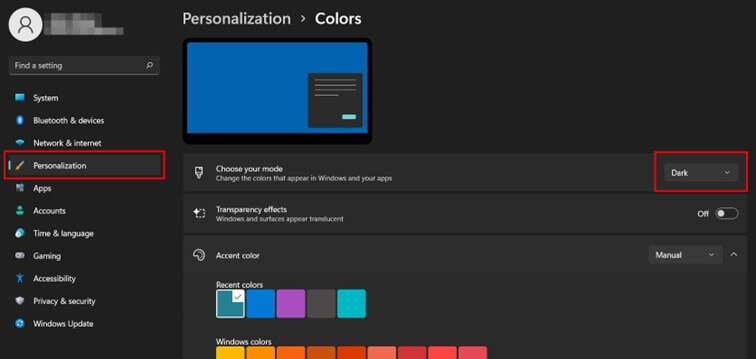
Pengaktifan manual mod gelap
Langkah 1 : Buat pintasan Google Chrome untuk pejabat anda jika anda belum melakukannya.
Langkah ke -2: Klik pada Ikon Chrome kanan -bit tetikus dan pilih “Buat Pintasan”. Sekiranya perlu, sahkan bahawa pintasan mesti dibuat di desktop.
Langkah 3: Tekan nama ikon pintasan baru dua kali untuk menamakannya, contohnya “Chrome Monde Dark”.
Langkah 4: Kemudian klik pada butang kanan Ikon dan pilih “Properties” dalam menu konteks.
Langkah 5: Di bawah “pintasan”, tambahkan ruang dalam medan “Sasaran” dan teks berikut: “-Force-Dark-Mode”.
Langkah 6: Sekiranya anda kini memulakan Chrome dengan mengklik dua kali pada jalan pintas baru, ia dibuka secara langsung dalam mod gelap.
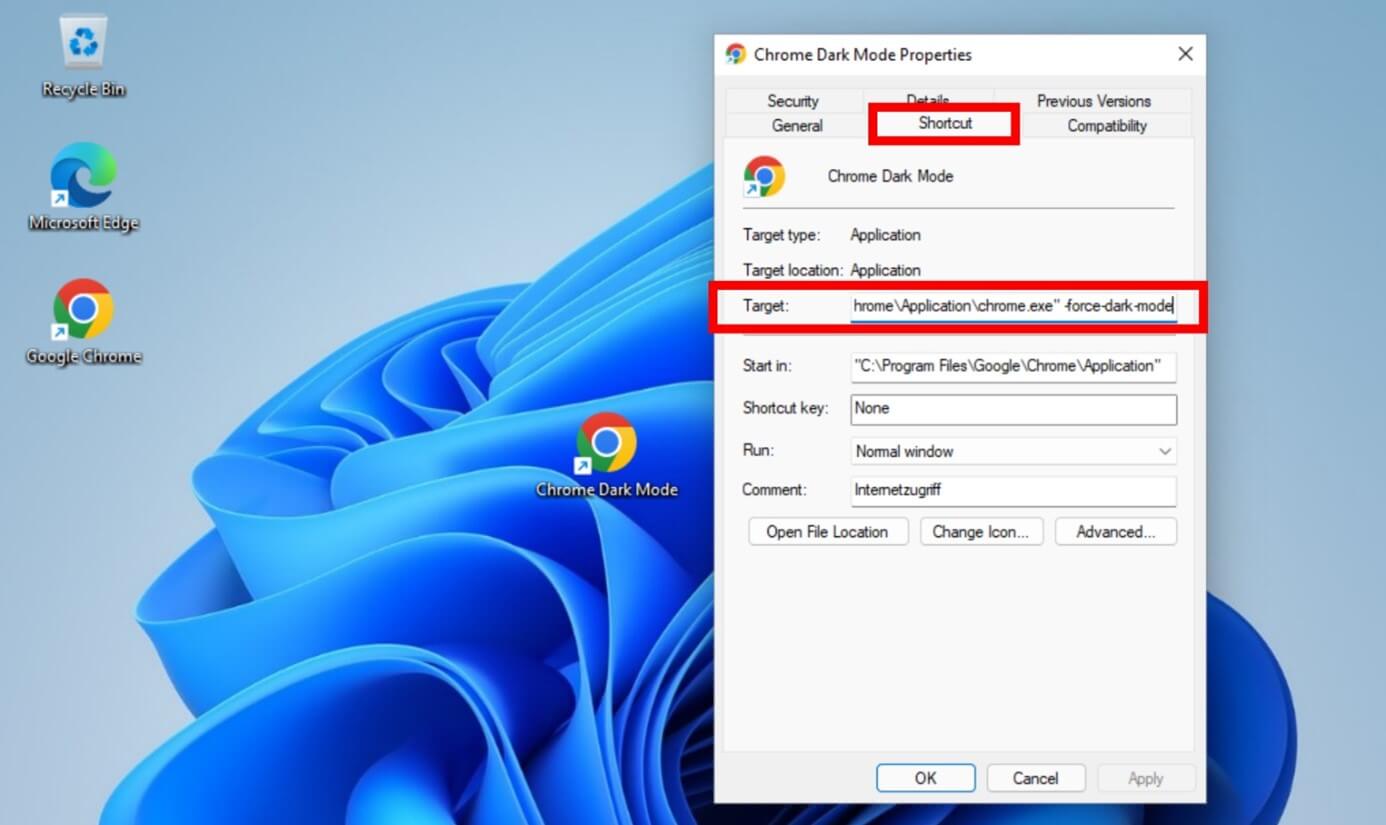
Aktifkan mod gelap krom pada PC: macos¶
Pengaktifan automatik mod gelap
Langkah 1 : Buka “Tetapan” dengan mengklik butang kelabu dalam bentuk roda bergigi di dok. Anda juga boleh mengklik epal di sudut kiri atas skrin dan memilih “Keutamaan Sistem”.
Langkah ke -2: Tekan “Umum”, kemudian pada pilihan “Penampilan Fesyen”.
Langkah 3: Anda kini mempunyai pilihan antara tiga pilihan, terutamanya “gelap”. Pilihnya untuk mengaktifkan mod gelap di seluruh sistem, termasuk Chrome.
Langkah 4: Jika anda memilih “automatik” di sini, mod gelap diaktifkan dan dinyahaktifkan sepanjang sistem bergantung pada waktu siang. Ini juga sesuai untuk mod gelap Google Chrome.
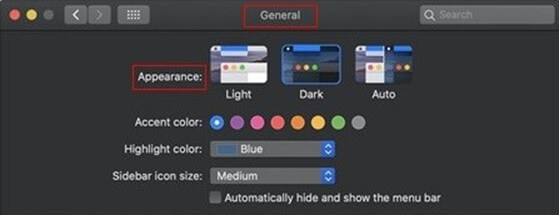
Sila ambil perhatian: Semasa konfigurasi automatik, anda tidak hanya mengaktifkan mod gelap di Google Chrome, tetapi untuk keseluruhan peranti. Pemesejan, kalendar dan semua menu anda juga muncul dalam mod gelap. Sekiranya ini bukan yang anda mahukan dan hanya mod gelap krom menarik minat anda, anda mesti mengaktifkannya secara manual.
Pengaktifan manual mod gelap
Di bawah macOS, anda memerlukan lanjutan untuk mengaktifkan mod gelap krom, contohnya pembaca gelap, yang percuma. Inilah cara memasangnya:
Langkah 1 : Buka menu utama dengan mengklik tiga mata di sebelah kanan bar alamat.
Langkah ke -2: Kemudian pilih “Alat Lain”, kemudian “Sambungan”.
Langkah 3: Dalam bidang penyelidikan, taipkan “Pembaca Gelap” dan pasang pelanjutan.
Aktifkan mod gelap krom pada Android dan iOS ¶
Pengaktifan Automatik Mod Gelap: Androidution
Langkah 1 : Klik pada butang ROUE Trungling bulat untuk mengakses tetapan sistem.
Langkah ke -2: Kemudian pilih pilihan “Tetapan”.
Langkah 3: Anda boleh mengaktifkan atau menyahaktifkan mod gelap, yang merangkumi mod gelap Google Chrome.
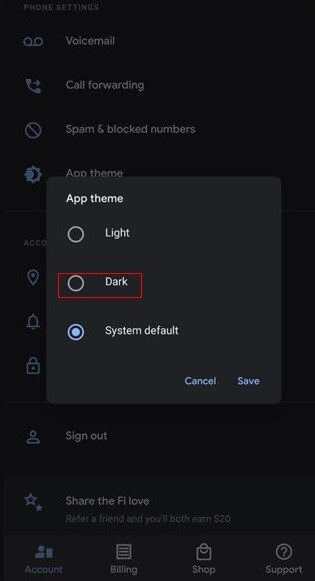
Mod gelap yang terpakai untuk keseluruhan sistem telah diperkenalkan dengan Android 10. Untuk varian yang lebih lama dari sistem operasi, mungkin memuat turun aplikasi yang mengaktifkan mod gelap. Sebagai pembekal peranti Android kebanyakan masa menambah antara muka pengguna mereka sendiri Pada perisian standard, penjelasan yang diberikan mungkin tidak sesuai dengan telefon pintar anda.
Pengaktifan Automatik Mod Gelap: IOS¶
Langkah 1 : Akses tetapan dengan mengklik butang roda bergigi kelabu.
Langkah ke -2: Kemudian pilih pilihan “Kecerahan dan Paparan”.
Langkah 3: Anda kini boleh memilih antara pilihan “jelas” dan “gelap”. Jika anda memilih pilihan kedua ini, mod gelap diaktifkan di seluruh sistem, termasuk dalam Chrome.
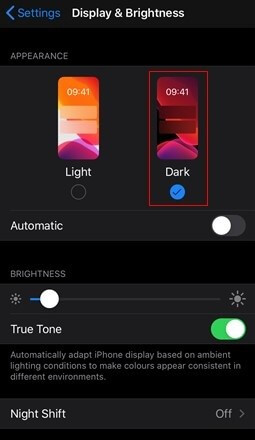
Mod gelap hanya berfungsi untuk peranti yang dilengkapi denganiOS 13 (iPad OS 13). Varian yang lebih tua dari sistem operasi tidak menawarkan fesyen gelap.
Pengaktifan Manual Mod Gelap: Android dan IOS¶
Sistem operasi telefon pintar iOS dan Android belum lagi mengaktifkan mod gelap secara rasmi. Walau bagaimanapun, ada Petua Android. Inilah caranya:
Langkah 1 : Buka Google Chrome dan masukkan arahan berikut di bar alamat: “Chrome: // Flags”.
Langkah ke -2: Bidang penyelidikan dibuka, di mana anda boleh memasukkan arahan berikut: ” #Enable-Android-Web-Contents-Dark-Mode”. Anda juga boleh mencari pilihan “Force Dark Mode”.
Langkah 3: Tukar parameter “lalai” ke “didayakan”.
Pelanjutan untuk mengaktifkan mod gelap pada kromeruksi
Di Chrome Web Store, kategori “Sambungan” menawarkan sambungan untuk mod gelap yang boleh ditambah secara percuma. Anda kemudian akan menemui mereka di pelayar Chrome, di sebelah kanan atas, dengan mengklik simbol teka -teki. Hanya sentuh “Mod Gelap” Untuk mengaktifkan atau menyahaktifkan mod gelap pada krom. Mereka yang ingin juga boleh mencabut lanjutan.
Perbezaan antara fesyen gelap, tema hitam, mod penyamaran dan mod malam
Mod Chrome Gelap, atau Fesyen Gelap, tidak boleh dikelirukan dengan istilah lain seperti Tema Dark Chrome, Mode Incognito dan Mod Malam:
- Tema gelap krom: Ini adalah tema gelap untuk krom yang terdiri daripada unsur yang berbeza. Beberapa tema jenis ini boleh didapati di Chrome Web Store. Cukup cari “tema gelap”.
- Mod penyamaran: Mengaktifkan mod ini membolehkan anda melayari secara peribadi di internet dalam tetingkap yang berasingan. Oleh itu, sejarah anda tidak dipelihara.
- Mod malam: Istilah ini umumnya menetapkan pelarasan kamera. Ini diaktifkan apabila terdapat sedikit cahaya di alam sekitar, terutamanya pada waktu malam.
Jika anda ingin mengetahui lebih lanjut mengenai penggunaan Google Chrome, kami mengesyorkan agar anda membaca artikel -artikel yang berbeza dari Panduan Digital:
- Eksport kegemaran Chrome
- Padamkan sejarah dalam krom
- Aktifkan mod navigasi peribadi dalam krom
- Pulihkan sesi di Chrome
- Tukar lidah Google Chrome
- Tukar halaman Laman Utama Google Chrome
- Buat tangkapan skrin dalam krom
- 08/21/2023
- Pembangunan Web
Artikel serupa

Eksport Kegemaran Chrome: Cara Lakukan ?
- 06/17/2020
- Pembangunan Web
Sekiranya anda ingin berunding dengan laman web yang sudah dilawati, anda boleh menyimpannya sebagai kegemaran. Seperti pelayar lain, Chrome juga menawarkan kemungkinan ini, yang membolehkan anda membuat koleksi halaman kegemaran anda. Ciri bersepadu membolehkan anda dengan mudah mengeksport koleksi pautan ini ke penyemak imbas lain. Tetapi bagaimana berfungsi ..

Chrome: Padam Sejarah – Cara Lakukan ?
- 05/05/2020
- Pembangunan Web
Semakin sejarah penyemak imbas anda diisi, semakin banyak ingatan yang digunakannya. Tidak ada yang lebih logik ! Untuk melepaskan kelantangan, memori penampan laman web yang dikunjungi adalah permulaan yang baik. Sebagai langkah keselamatan, dalam hal ini dinasihatkan untuk mengosongkan memori cache secara teratur. Ketahui di sini Cara Memadamkan Sejarah Navigasi Google Chrome.

- 09/25/2020
- Menjual di internet
Untuk melayari penyamaran di web, yang ideal adalah menggunakan mod navigasi peribadi Chrome. Ciri keselamatan ini membolehkan anda menavigasi tanpa sejarah anda, cookies atau data penyemak imbas anda yang disimpan. Dalam artikel ini, kami menunjukkan kepada anda bagaimana untuk bekerja dalam mod navigasi peribadi di Chrome dan membentangkan kelebihan navigasi tersebut.

G-stock Studio Shutterstock
Tema Windows 10 Dark: Inilah Cara Menggunakan Mod Gelap
- 10/22/2020
- Konfigurasi
Tema Gelap Windows 10 dengan jelas meningkatkan kebolehbacaan sekiranya berlaku cahaya ambien yang rendah. Mod alternatif ini mengekalkan mata dan menggalakkan kepekatan, sambil memakan tenaga yang jauh lebih rendah. Kami menerangkan tiga kaedah sedia ada untuk mengaktifkan tema gelap Windows 10: dalam tetapan sistem, dalam daftar dan menggunakan perisian percuma.

Dengan krom memulihkan sesi: operasi
- 08/17/2020
- Pembangunan Web
Adakah anda tidak sengaja menutup penyemak imbas atau beberapa tab tanpa dapat mencari halaman yang anda lihat ? Di Google Chrome, tidak ada risiko, anda boleh memulihkan tab Chrome terkini yang dibuka dengan mudah. Bagaimanakah ia berfungsi ? Adalah prosedur yang berbeza, sama ada satu atau lebih tab ?

Chrome Devtools dan fungsi “Periksa Elemen” penyemak imbas lain
- 08/28/2023
- Pembangunan Web
Fungsi “Memeriksa Elemen” adalah salah satu alat pembangunan Chrome. Juga dikenali dengan nama Inggeris mereka, Chrome Devtools, mereka telah menjadi suatu keharusan untuk setiap laman web. Alat Pembangunan Chrome dan alternatif yang ditawarkan oleh pelayar lain adalah alat penting, terutamanya dalam bidang reka bentuk web, pembangunan dan rujukan.



